在能联网的本地计算机的powershell用管理员登入,输入以下步骤
1.安装vmware powerCLI
Install-Module -Name VMware.PowerCLI
VMware PowerCLI - VMware {code}
https://developer.vmware.com/web/tool/12.6.0/vmware-powercli
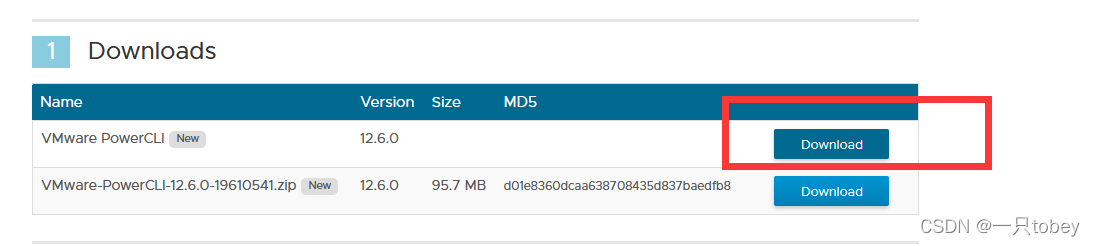
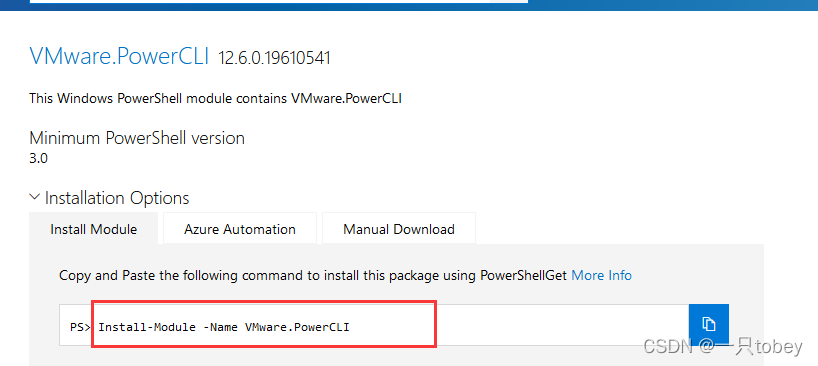
粘贴上述安装命令,等待安装完成。
2.配置远程执行策略为允许
Set-ExecutionPolicy RemoteSigned

3.配置忽略证书验证
Set-PowerCLIConfiguration -Scope AllUsers -ParticipateInCeip $false -InvalidCertificateAction Ignore
Set-PowerCLIConfiguration -InvalidCertificateAction Ignore -Confirm:$false
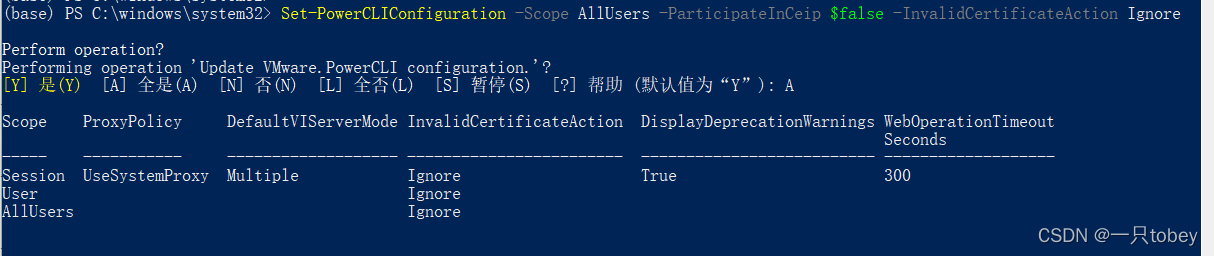
4.使用Connect-VIServer命令连接Vcenter(也可以连接esxi server)
Connect-VIServer 192.168.88.99
Connect-VIServer 192.168.88.99 -Port 11111,如果修改了默认端口号则要使用-Port参数指定端口号,例如11111
弹出框里面输入vcenter的账号密码(当连接的是esxi的ip,则输入的是esxi的账号密码),然后确认
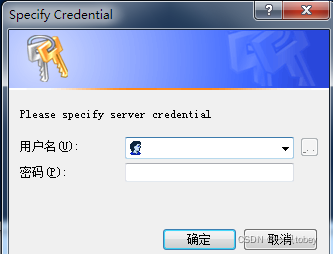
出现下列信息则连接成功
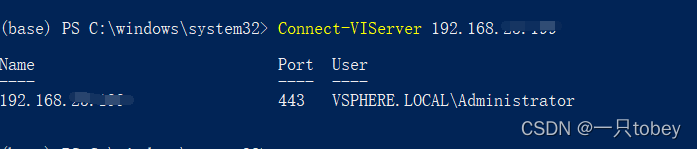
5.查看虚拟机列表
get-vm
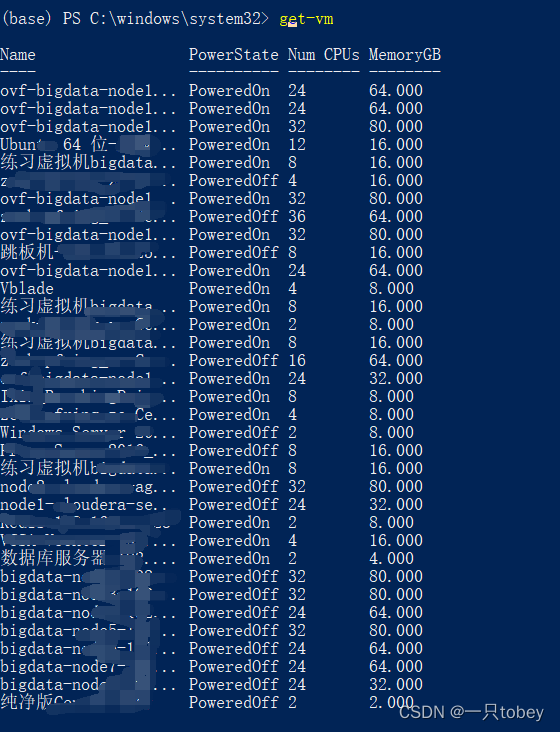
6.导出OVA格式(需要注意的是导出之前要删除所有快照以及挂载的IOS镜像(如有))
get-vm -name 主机名 | export-vapp -destination 'C:\' -Format OVA
(get-vm -name 主机名 | export-vapp -destination 'C:\' 这条命令会默认导出ovf格式)
支持同时下载多个虚拟机:
get-vm -name 主机名1 主机名2 主机名3 | export-vapp -destination 'C:\' -Format OVA
get-vm -name 主机名系列正则 | export-vapp -destination 'C:\' -Format OVA
如果存放路径不写文件名,那么文件名就是和虚拟机名字一样,只要等待传输完成即可。



7.部署ova文件

集群的esxi主机上面右击——部署。OVF模板——选择文件(虽然没有写ova其实是可以的)然后就下一步下一步即可。
推荐本站淘宝优惠价购买喜欢的宝贝:
本文链接:https://hqyman.cn/post/3410.html 非本站原创文章欢迎转载,原创文章需保留本站地址!
休息一下~~



 微信支付宝扫一扫,打赏作者吧~
微信支付宝扫一扫,打赏作者吧~